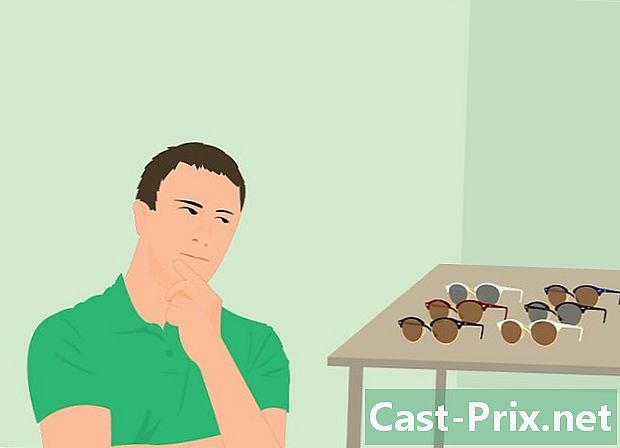Cum să eliminați partițiile de pe un hard disk
Autor:
Randy Alexander
Data Creației:
25 Aprilie 2021
Data Actualizării:
26 Iunie 2024

Conţinut
În acest articol: WindowsMacReferences
Dacă intenționați să revindeți computerul vechi, poate fi o idee bună să eliminați toate partițiile din hard disk, astfel încât să revină la starea inițială, cea pe care a avut-o când a ieșit din magazin. Ștergerea partițiilor înseamnă că veți îmbina partițiile existente, astfel încât să existe doar una corespunzătoare hard disk-ului original. Ștergând partițiile, veți acorda spațiul său hard disk-ului original care a fost partiționat. Rețineți că acest ghid funcționează doar cu un sistem de operare Windows 7 sau superior. Dacă aveți un sistem de operare mai vechi, va trebui să achiziționați software extern pentru a gestiona hard disk-ul. Pe de altă parte, toate sistemele de operare pentru Mac ar trebui să poată efectua această operație.
etape
Metoda 1 Windows
-

Salvați toate datele pe care doriți să le păstrați în continuare în partiție. Pentru a putea șterge partițiile de pe hard disk, va trebui să ștergeți toate datele. Consultați articolul nostru despre Cum puteți salva date pentru instrucțiuni mai specifice despre acest subiect. -

Deschideți instrumentul Windows Disk Management. Pe computerul dvs. Windows, veți găsi acest instrument deja instalat. Acest utilitar vă va arăta o listă cu toate unitățile și vă va afișa partițiile de pe fiecare dintre ele. Puteți lansa acest utilitar urmând una dintre aceste două metode:- Apăsați tasta start, scrieți „compmgmt.msc” în câmpul de căutare și apăsați intrare. În opțiunile din stânga ferestrei „Computer Management”, faceți clic pe „Disk Management”.
- Deschideți utilitatea „Gestionarea discului” direct apăsând butonul start, scriind „Managementul discului” și apăsând intrare. Ar trebui să fie afișată fereastra „Disk Management”.
-

Ștergeți toate datele din partiție. În fereastra „Disk Management”, ar trebui să vedeți o listă de discuri care începe cu Disk 0. Unitățile asociate cu fiecare disc vor fi indicate orizontal.- Faceți clic dreapta pe partiția pe care doriți să o ștergeți, apoi alegeți „Șterge volumul” din meniu. Căutați numele original al hard disk-ului, cel pe care l-a avut atunci când l-ați partiționat.Această operație va șterge toate datele din această partiție, care este singura modalitate de a elimina partițiile de pe un hard disk.
- Pentru utilizatorii Windows 7 și Windows Vista: faceți clic dreapta pe aceeași partiție și alegeți din meniul „Ștergere partiție”.
- Acum ar trebui să vedeți partiția ca spațiu nealocat. Scorul trebuie să aibă o bară neagră deasupra numelui său, când celelalte partiții ar trebui să aibă o bară violetă.
- Faceți clic dreapta pe partiția pe care doriți să o ștergeți, apoi alegeți „Șterge volumul” din meniu. Căutați numele original al hard disk-ului, cel pe care l-a avut atunci când l-ați partiționat.Această operație va șterge toate datele din această partiție, care este singura modalitate de a elimina partițiile de pe un hard disk.
-

Alocați spațiu pe hard disk-ul partiționat. Alocarea spațiului pe hard disk-ul original va elimina spațiul din partiție și îl va restaura pe hard disk-ul original. Unitatea de hard disk originală va absorbi partiția. Dacă hard disk-ul care a fost partiționat se numește C, faceți clic dreapta pe C și faceți clic pe „Extindeți volumul” din meniu. -

Efectuați această operație cu Expertul de gestionare a discurilor. Expertul va fi afișat automat atunci când faceți clic pe „Extindeți volumul”.- Faceți clic pe următor să treacă pașii Asistentului. Faceți clic pe finisaj când apare opțiunea.
-

Dacă operațiunea a avut succes, nu ar trebui să mai vedeți partiția din listă. Discul dvs. original nu va mai fi partiționat și tot spațiul va fi disponibil pentru această unitate.
Metoda 2 Mac
-

Salvați toate datele pe care doriți să le păstrați în continuare în partiție. Pentru a putea șterge partițiile de pe hard disk, va trebui să ștergeți toate datele. Consultați articolul nostru despre Cum puteți salva date pentru instrucțiuni mai specifice despre acest subiect. -

Lansați instrumentul Utilitatea discului. Acest instrument este localizat prin Finder, scriind „Utility Disk” în bara de căutare. -

Găsiți unitatea potrivită și faceți clic pe ea. În partea stângă a ferestrei este o listă de unități, unde ar trebui să găsiți hard disk-ul care a fost partiționat. Dacă nu ați adăugat niciodată suporturi de stocare suplimentare, veți vedea doar o unitate. Diferitele hard disk-uri vor fi indicate sub fiecare unitate, deci găsiți unitatea care conține hard disk-ul pe care doriți să îl ștergeți.- Faceți clic pe numele unității, în loc să faceți clic pe unitatea care se află sub unitate, cum ar fi Main.
-

Faceți clic pe fila „Partiție”. Cinci file trebuie să apară în partea de sus a ferestrei secțiunii principale. Faceți clic pe cea care spune „Partition”: ar trebui să fie între Clear și RAID.- După ce faceți clic, ar trebui să vedeți un antet care scrie „Informații despre partiție” sub filele.
-

Selectați partiția. Sub titlul „Partition Layout”, ar trebui să vedeți diferitele partiții ale discului ca pătrate albe.- După ce faceți clic, verificați dacă există un chenar albastru în jurul pătratului alb.
-

Faceți clic pe simbolul „minus” mic dintre pătrate. Când este afișată și solicitată o fereastră, alegeți opțiunea „Șterge”.- Încă o dată, aveți grijă să aveți copie de rezervă a tuturor datelor dvs. importante. Această operație va șterge toate datele din partiție.
-

Mărește pătratul numit „Principal”. Ar trebui să existe acum un spațiu gri gol, unde se afla vechea casetă (partiție). Faceți clic pe cele trei linii din partea dreaptă jos a casetei „Main” și trageți caseta până la capăt. În același timp când trageți caseta, ar trebui să vedeți că valoarea „Dimensiune” crește. -

Faceți clic pe „Aplicați” în partea dreaptă jos a ferestrei. Faceți clic pe „Partiție” din meniul derulant când vi se solicită.- Acest pas poate dura un timp, în funcție de cât de multe date sunt pe hard disk. Hard disk-ul este reformatat, acordați-i timp.